Viele Set-Top-Streaming-Geräte verfügen über eine Art Bildschirmschoner, um zu verhindern, dass ein Bild in den Bildschirm brennt, wenn es zu lange eingeschaltet ist. Vielleicht möchten Sie wissen, wie Sie den Apple -TV -Bildschirmschoner deaktivieren können, wenn Sie es nicht mögen.
Ihr Apple TV verfügt über viele verschiedene Einstellungen, mit denen die Funktionsweise des Geräts funktioniert.
Einige dieser Einstellungen haben Standardoptionen, einschließlich der Bildschirmschoner.
VERWANDT:So erhalten Sie auf beiden Monitoren in Windows 11 einen Bildschirmschoner: eine Anleitung
Wenn der Apple TV keine Aktivität gibt, wird der Bildschirmschoner nach einem festgelegten Zeitraum eingeschaltet. Es ist wahrscheinlich, dass die aktuelle Dauer auf fünf Minuten festgelegt ist.
Aber wenn Sie den Bildschirmschoner nicht mögen oder dass Sie einfach nicht möchten, dass er auftritt, können Sie ihn deaktivieren.
Unsere Anleitung unten zeigt Ihnen, wie Sie den Bildschirmschoner auf Ihrem Apple TV ausschalten.
- OffenEinstellungen.
- WählenAllgemein.
- WählenBildschirmschoner.
- WählenBeginnen Sie danach.
- WählenNiemals.
Unser Artikel wird unten fortgesetzt und zusätzliche Informationen zum Deaktivieren des Bildschirmschoners auf dem Apple TV, einschließlich Bildern dieser Schritte.
Während die Apple Watch einen gewissen Wasserbeständigkeitsniveau hat, bietet sie auch eine Möglichkeit, den Bildschirm zu sperren. Unser Tutorial für Apfelwatch Water Lock bietet weitere Informationen zu diesem Thema.
So schalten Sie den Bildschirmschoner auf einem Apple TV aus (Leitfaden mit Bildern)
Ich führe die Schritte in diesem Artikel auf einem Apple TV 4K aus. Diese Schritte können geringfügig unterschiedlich sein, wenn Sie ein anderes Apple TV -Modell oder eine ältere Version des Betriebssystems verwenden.
Schritt 1: Wählen Sie die ausEinstellungenApp.
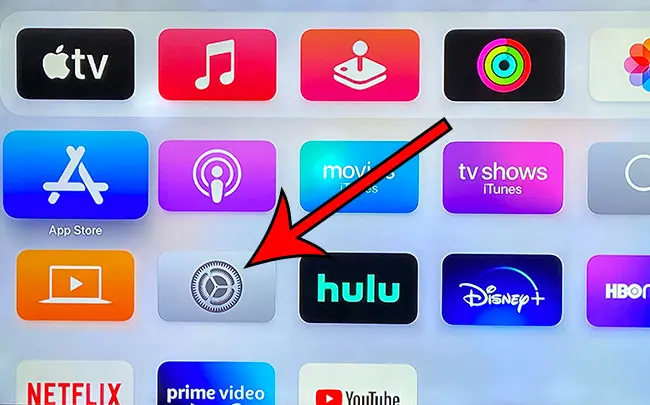
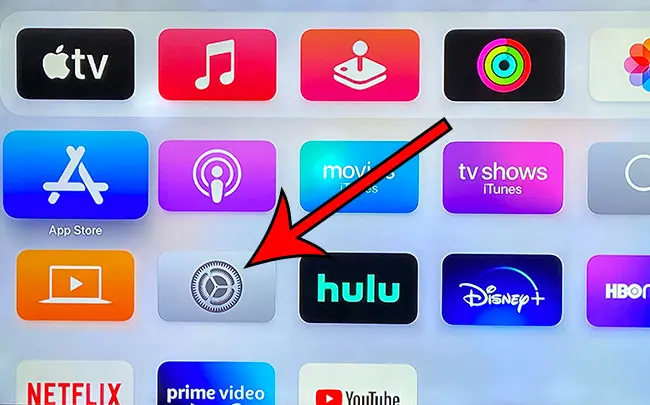
Schritt 2: Wählen Sie dieAllgemeinOption oben im Menü.
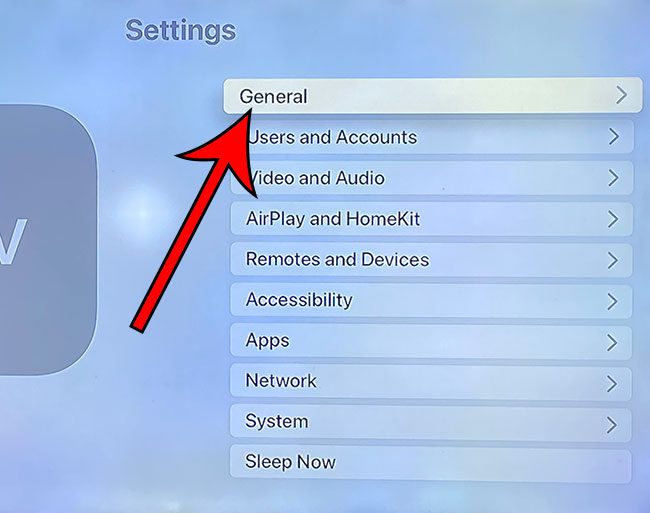
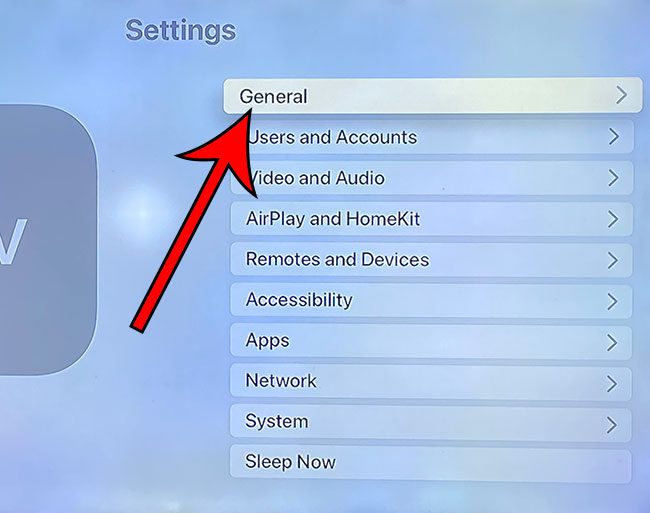
Schritt 3: Scrollen Sie nach unten und wählen Sie die ausBildschirmschonerOption.
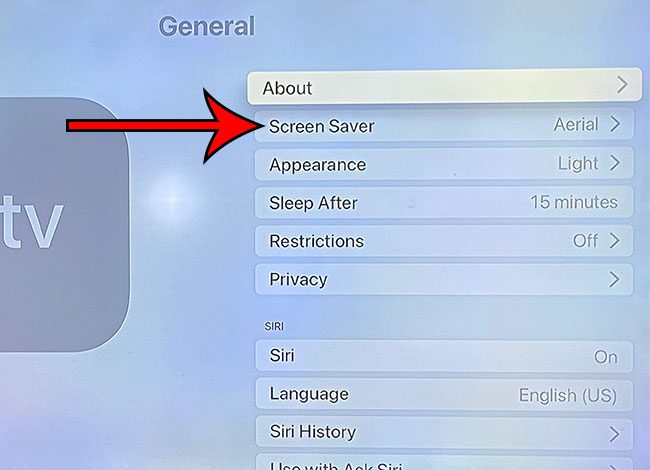
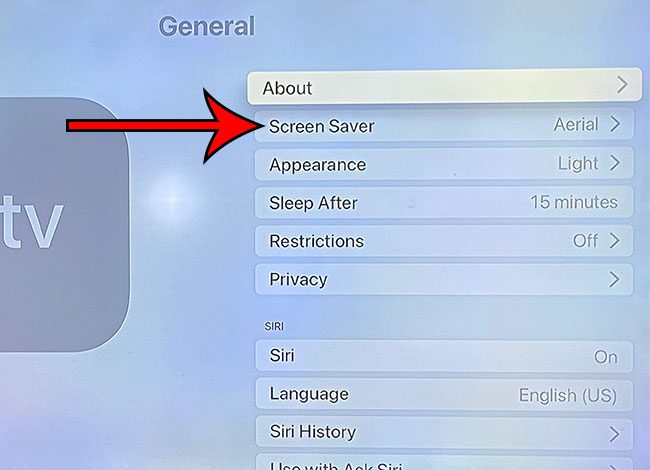
Schritt 4: Wählen Sie dieBeginnen Sie danachOption aus der Liste der Einstellungen.
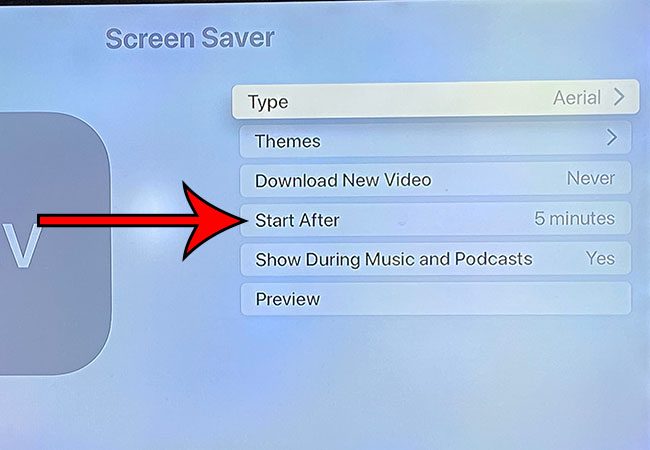
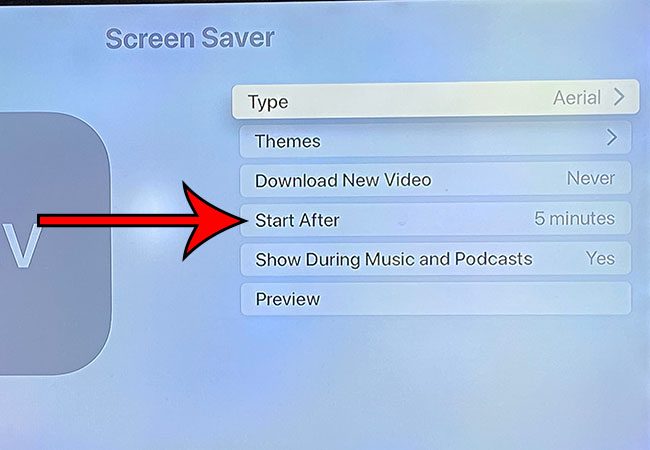
Schritt 5: Wählen Sie die ausNiemalsOption zum Deaktivieren des Bildschirmschoners.
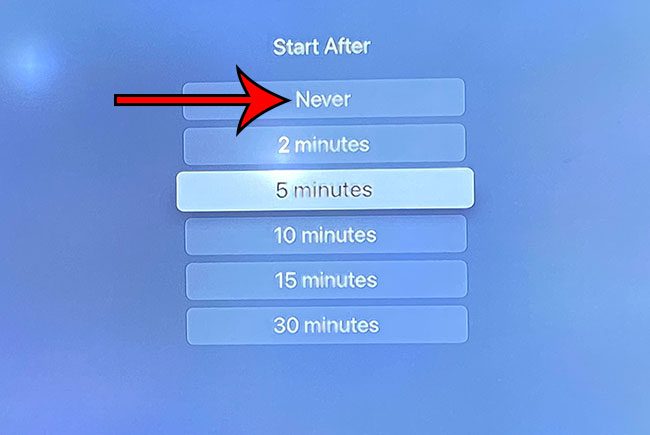
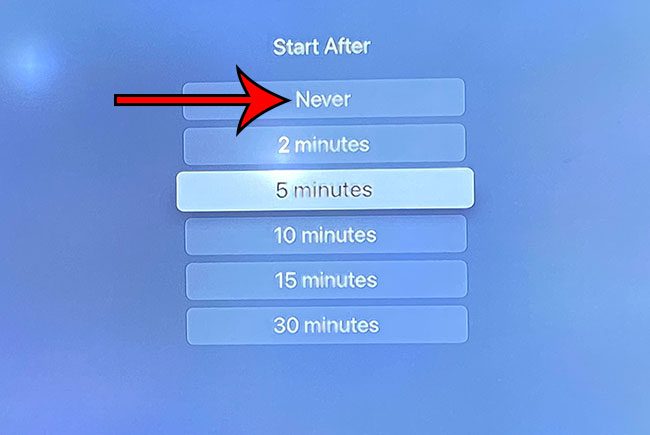
Jetzt kommt Ihr Apple TV -Bildschirmschoner nicht auf, selbst wenn Sie eine Weile keine Aktionen auf dem Gerät ausgeführt haben.
Nachdem Sie nun wissen, wie Sie den Bildschirmschoner auf Ihrem Apple TV deaktivieren können, können Sie diese Einstellung anpassen, um den Bildschirmschoner vollständig auszuschalten, oder Sie können die Zeit, in der das Gerät wartet, vor dem Bildschirmschoner anpasst.
